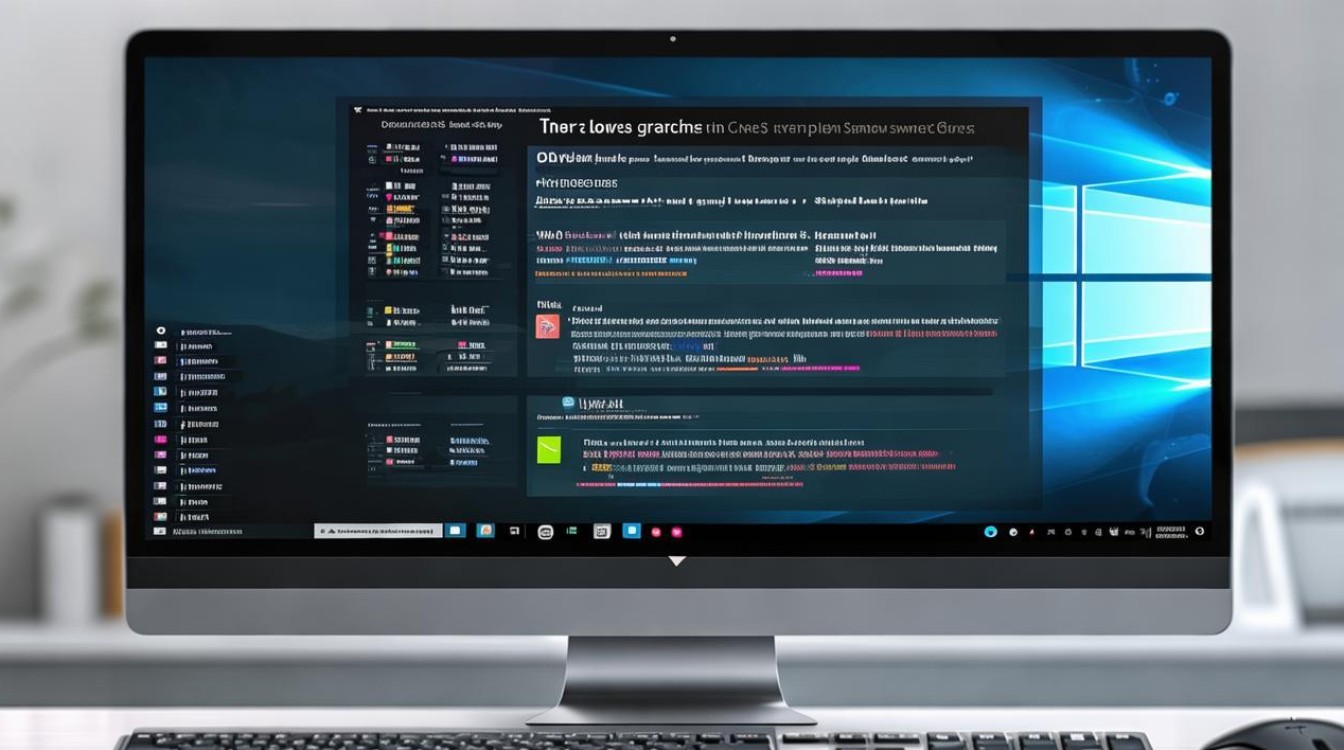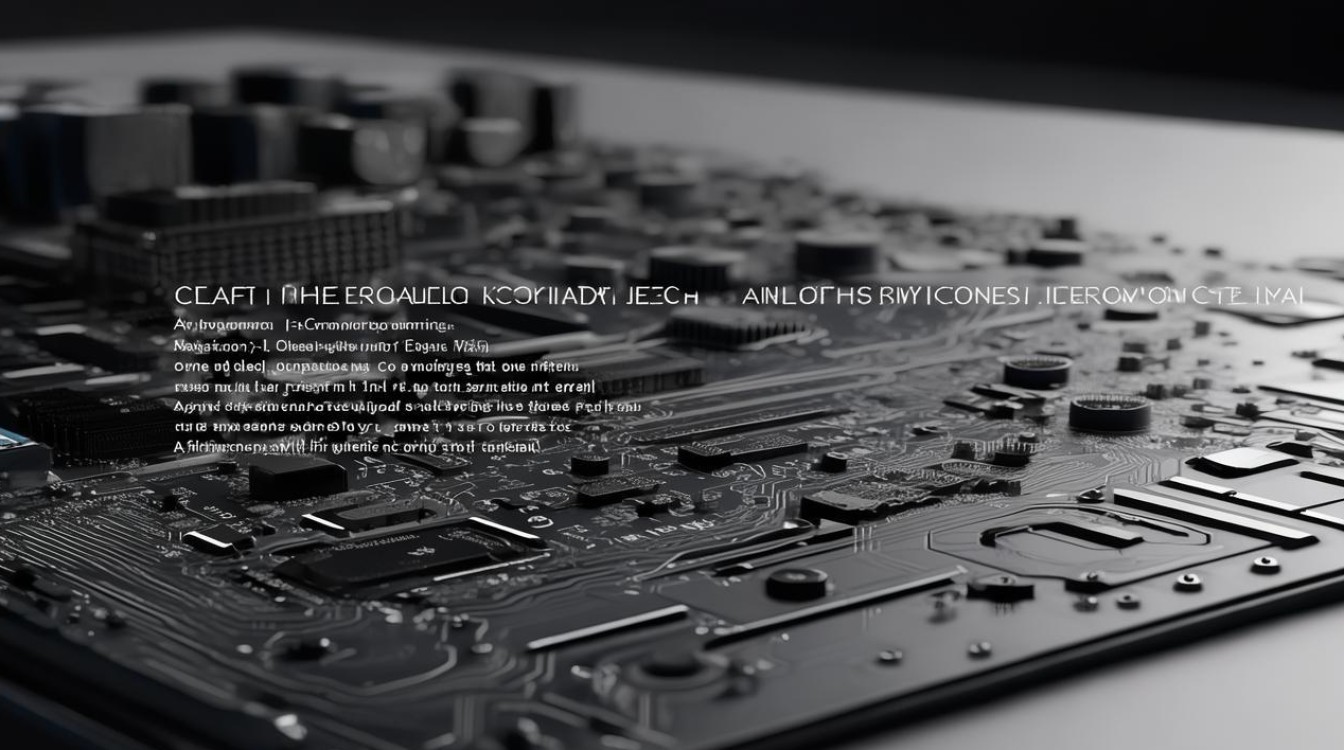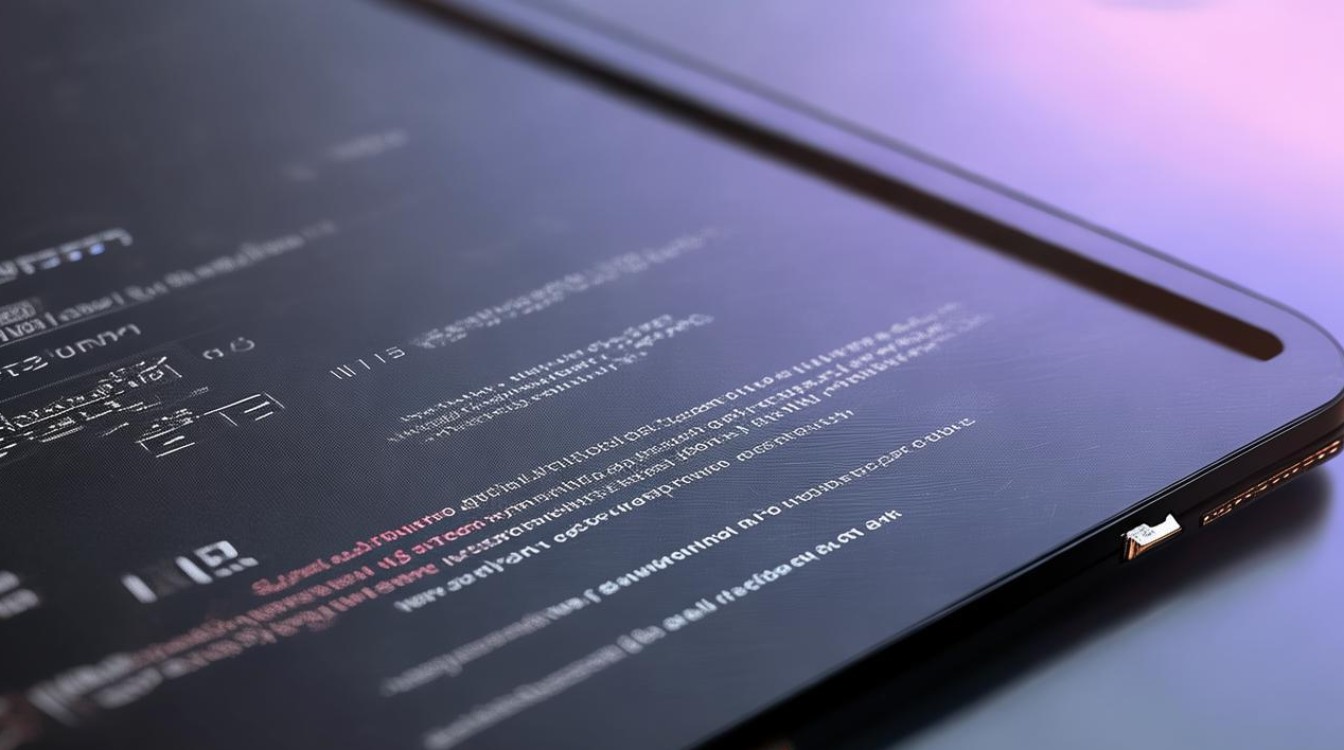主板设置硬盘速度
shiwaishuzidu 2025年4月25日 20:30:45 主板 9
主板 BIOS 中可设置硬盘工作模式,调整传输速度等参数以适配硬盘性能。
了解硬盘接口与协议
-
SATA接口:这是最常见的硬盘接口之一,目前主流版本是SATA 3.0,理论传输速度可达6Gbps(每秒6千兆位),较老的还有SATA 2.0(3Gbps)和SATA 1.0(1.5Gbps),在主板BIOS中,一般可针对SATA接口的硬盘设置工作模式,如AHCI(高级主机控制器接口)、IDE模式等。

-
M.2接口:支持多种协议,常见的有SATA协议和NVMe协议,SATA协议的M.2硬盘速度与SATA接口硬盘类似,而NVMe协议的M.2硬盘则能提供更高的传输速度,理论上可达到数十GB/s甚至更高,但具体速度还受PCI-E通道数等因素影响,在主板设置中,可能需要对M.2接口的硬盘选择对应的协议模式以及是否启用相关功能,如英特尔的傲腾内存加速(如果支持的话)等。
进入主板BIOS设置
-
不同主板进入BIOS的方法
- AMI BIOS:通常在开机时按下Del键或F2键可以进入BIOS设置界面。
- UEFI BIOS:部分主板在开机时按Esc键或F2、F10等键可进入UEFI BIOS界面,其界面风格和操作方式与传统BIOS有所不同,更加图形化和直观。
-
查找硬盘相关设置选项
进入BIOS后,一般在“Main”(主要)、“Advanced”(高级)、“Storage”(存储)等相关选项卡下可以找到硬盘设置选项,不同主板的BIOS界面布局和选项名称可能会有所差异,但大致思路是在这些区域寻找与硬盘、存储设备相关的设置项。
设置硬盘工作模式
-
SATA硬盘模式设置
- AHCI模式:这是目前主流的硬盘工作模式,能够充分发挥SATA硬盘的性能优势,支持NCQ(原生队列命令)、热插拔等功能,可显著提高硬盘的读写速度和多任务处理能力,在BIOS中找到对应的SATA硬盘设置选项,将其模式设置为AHCI即可,在切换模式之前,如果硬盘上已有系统且是旧模式(如IDE模式)安装的,可能需要重新安装操作系统或进行系统的兼容性设置,否则可能会出现系统无法启动等问题。
- IDE模式:这是一种较为老旧的硬盘工作模式,兼容性较好,但在性能上相对AHCI模式有较大差距,如果遇到一些特殊情况,如某些老旧设备或软件与AHCI模式不兼容时,可以考虑将硬盘模式设置为IDE,但一般情况下不建议使用此模式,除非是为了解决特定的兼容性问题。
-
M.2硬盘设置

- 协议选择:对于支持多种协议的M.2接口硬盘,在主板BIOS中需要根据实际情况选择正确的协议,如果硬盘是NVMe协议的,要确保在BIOS中选择了NVMe模式,这样才能发挥其高速传输的优势,如果误选为SATA模式,虽然可能也能识别硬盘,但无法达到NVMe协议应有的速度。
- PCI-E通道设置:部分主板允许用户手动设置M.2硬盘使用的PCI-E通道数,通道数越多,数据传输速度越快,但也会受到主板本身提供的通道数量和硬盘支持的最大通道数的限制,一些高端主板可能提供多个PCI-E 4.0通道给M.2硬盘,而普通主板可能只提供PCI-E 3.0通道,在设置时,要根据硬盘的规格和主板的支持情况合理选择通道数,以获得最佳的性能表现。
其他相关设置
-
硬盘调速参数设置(部分主板支持)
有些主板提供了对硬盘读写速度的微调功能,例如可以设置硬盘的缓存大小、预读/写策略等参数,这些参数的设置需要根据具体的使用场景和个人需求进行调整,一般情况下默认设置即可满足大多数用户的需求,如果对这些参数不太熟悉,不建议随意更改,以免影响系统的稳定性和硬盘的性能。
-
节能设置
在主板BIOS中,可能还会有一些与硬盘节能相关的设置选项,可以设置硬盘的休眠时间、电源管理策略等,这些设置在一定程度上会影响硬盘的速度表现,因为当硬盘进入休眠状态时,数据的读写速度会受到影响,如果追求极致的硬盘速度,可以适当调整节能设置,但这样可能会增加功耗。
保存设置并退出BIOS
在完成硬盘速度相关的设置后,需要保存设置并退出BIOS,通常在BIOS界面中找到“Save & Exit”(保存并退出)选项,按回车键确认保存设置,电脑会自动重启,新的硬盘设置将生效。
相关问题与解答
问题1:为什么我将SATA硬盘模式设置为AHCI后,系统无法启动了?

解答:可能是因为你的系统原本是在IDE模式下安装的,而AHCI模式与IDE模式在驱动程序层面存在差异,在这种情况下,有两种解决方法,一是在BIOS中将硬盘模式改回IDE,然后进入系统,从主板官网下载对应的AHCI驱动程序并安装,安装完成后再次进入BIOS将硬盘模式设置为AHCI,这样系统通常就能正常启动了,另一种方法是重新安装操作系统,在安装过程中选择AHCI模式进行安装,这样安装好的系统就能直接在AHCI模式下正常运行。
问题2:我买了一块NVMe协议的M.2固态硬盘,插在主板上后速度很慢,可能是什么原因?
解答:首先检查在主板BIOS中是否正确选择了NVMe协议模式,如果误选为SATA模式,会导致硬盘速度无法达到最佳状态,查看主板是否为M.2硬盘分配了足够的PCI-E通道,如果通道数过少,也会限制硬盘的速度,还要确保硬盘本身的驱动程序已经正确安装,以及操作系统是否对NVMe协议有良好的支持,如果以上方面都没问题,那可能是硬盘本身存在故障或者主板的M.2接口有问题。